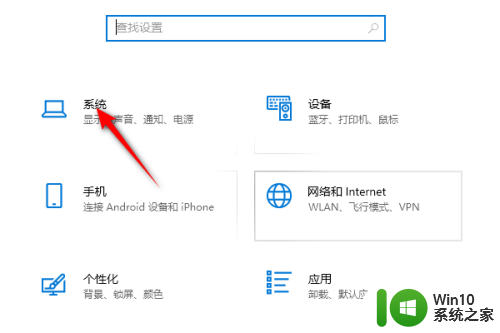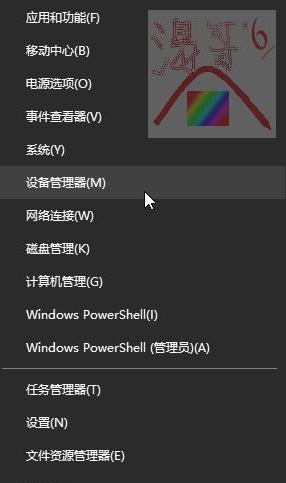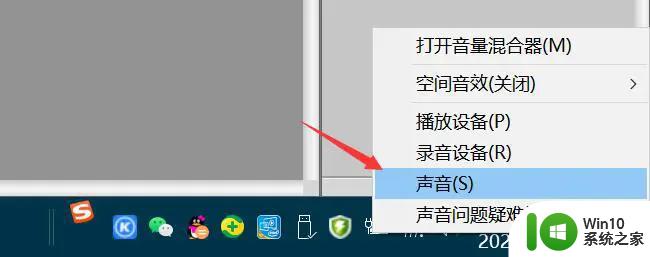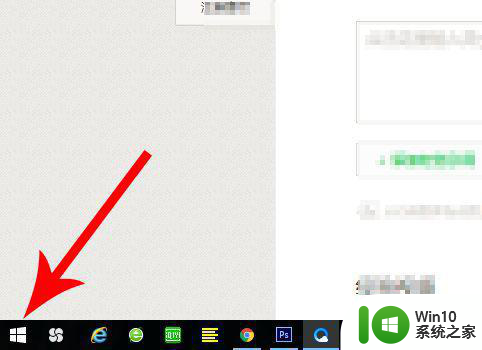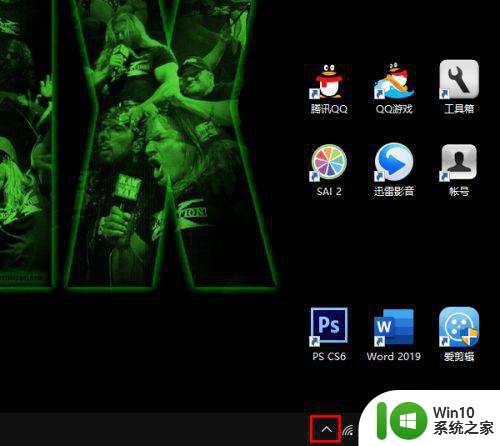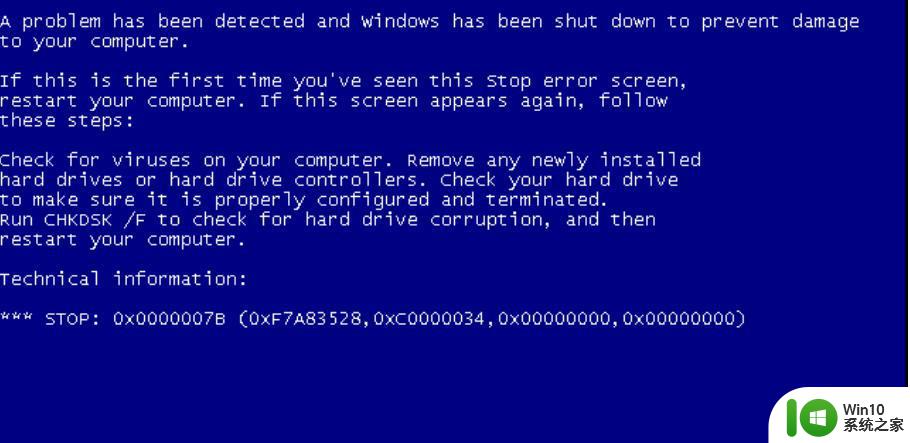联想笔记本电脑有杂音滋滋滋怎么办 联想笔记本电脑杂音解决方法
近日许多用户反映他们的联想笔记本电脑出现了杂音问题,滋滋滋的声音让人感到困扰,这种情况可能是由于风扇灰尘堵塞、硬盘故障或其他硬件问题引起的。对于这些情况,我们可以采取一些解决方法来消除这些杂音,保证电脑正常运行。接下来我们将为大家介绍一些联想笔记本电脑杂音的解决方法,希望能帮助大家顺利解决这一问题。
解决方法:
1、同样,开始————运行————输入“regedit”————确定。
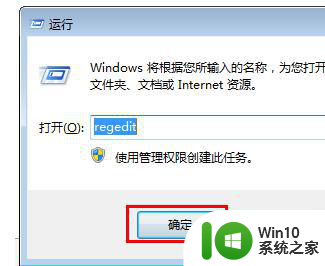
2、打开注册表编辑器。
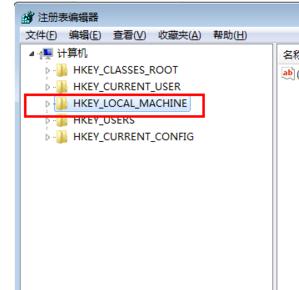
3、左键单击选中“HKEY_LOCAL_MACHINE”,右键单击“查找”————输入“Render”(大小写需要区分)。勾选下方“项”和“全字匹配”,查找下一个。
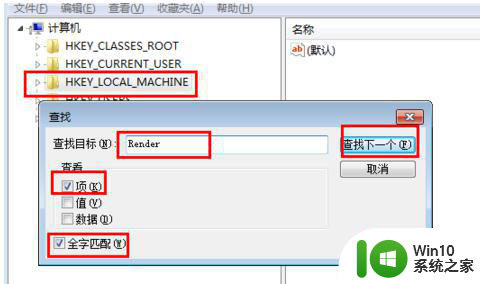
4、搜索到“Render”项,点开会看到两个子项。
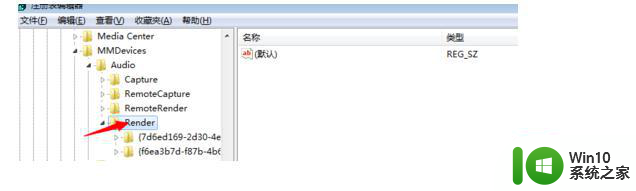
5、如图,点开第2个子项{f6ea3b7d-f87b-4b66-b6f5-e434ad6955af}。检查“Properties”中值为1的项,且该项括弧后面值为7。如图所示,画线处括弧后面数为7,类型:REG_DWORD 数据:0×00000001(1) 。
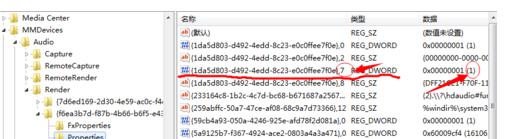
6、这就是要找到并修改的项,只需要改一个数字就行了。
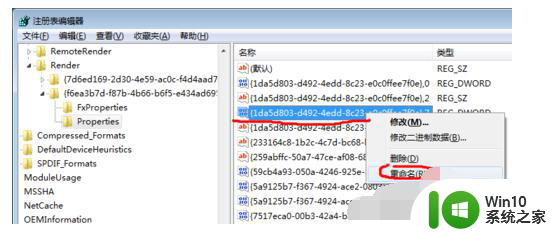
7、选中该项,右键——重命名 把大括弧后7改成6或9,完成。
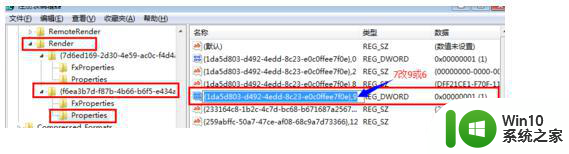
8、会发现破音(杂音)消失。当把数字再改回7时,破音(杂音)又回来。
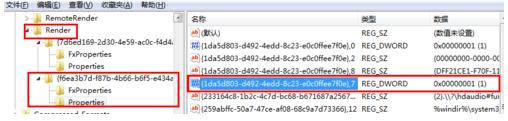
以上就是联想笔记本电脑有杂音滋滋滋怎么办的全部内容,如果有遇到这种情况,那么你就可以根据小编的操作来进行解决,非常的简单快速,一步到位。